Consejos populares para descargar videos
Respuesta rápida:
Facebook facilita guardar videos de Messenger, ya sea que uses la aplicación de Messenger o el sitio web de Messenger/Facebook. Los pasos generales son:
1. Haz clic en la conversación.
2. Haz clic en los tres puntos en la esquina superior derecha de la ventana y elige ver los archivos multimedia.
3. Encuentra y haz clic en el video que deseas descargar.
4. Haz clic en el ícono de descarga para guardar el video.
Facebook Messenger permite la comunicación a través de chat, voz y video en el sitio web de Facebook y la aplicación Messenger. Por lo tanto, al usar Facebook Messenger, es posible que te encuentres con videos que deseas guardar en tu propio dispositivo para compartirlos u otros propósitos. Si es así, consulta esta guía detallada y aprende cómo descargar videos de Facebook Messenger en tu PC, Mac, iPhone y Android.
Tabla de contenidos
Descargar video de Facebook Messenger a través del sitio web
Aunque Facebook no ofrece una forma de descargar sus videos, facilita la descarga de videos desde Facebook Messenger. Sin necesidad de ninguna herramienta o servicio de terceros, puedes guardar videos de Messenger directamente en tu computadora o dispositivo móvil.
Para descargar videos desde el sitio web de Messenger:
Paso 1. Visita el sitio web de Facebook Messenger e inicia sesión.
Paso 2. Selecciona el contacto objetivo para abrir la ventana de conversación.
Paso 3. Haz clic en Información de la conversación (los tres puntos en la esquina superior derecha) y elige Medios y archivos > Medios.
Paso 4. Encuentra y haz clic en el video que deseas descargar de Facebook Messenger.
Paso 5. Haz clic en el icono Descargar en la esquina superior derecha para guardar el video de Messenger en tu computadora.
Puedes usar los mismos pasos para descargar videos de Messenger desde el sitio web de Facebook.
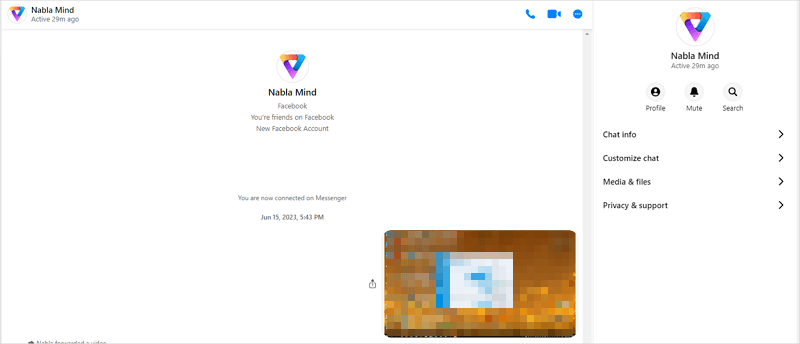
Descargar videos de Facebook Messenger a través de la aplicación Messenger en PC
Si deseas descargar videos desde la aplicación de Facebook Messenger en tu PC, los pasos son ligeramente diferentes. (Si también deseas guardar videos de Facebook en tu PC, ve a la guía sobre cómo descargar videos de Facebook a la computadora para obtener consejos comprobados.)
Para guardar un video de la aplicación Messenger en la PC:
Paso 1. Abre la aplicación Messenger en tu PC.
Paso 2. Haz clic en el chat que contiene el video.
Paso 3. Haz clic en los tres puntos (Opciones de chat) y haz clic en Ver todo junto a Medios, archivos y enlaces.
Paso 4. En la pestaña de Medios, encuentra y haz clic en el video que deseas descargar.
Paso 5. Haz clic en el icono de descarga para guardar el video de Messenger en tu PC.
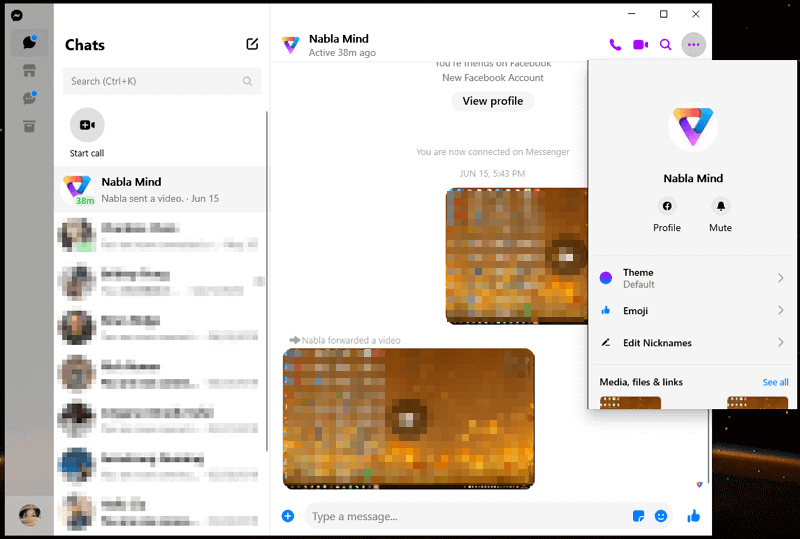
Guardar video de Messenger a través de la aplicación Messenger en Mac
Es igualmente fácil descargar videos de Messenger en Mac. Si has leído los dos consejos anteriores, sabrás cómo obtener videos de Facebook Messenger en tu Mac sin seguir los pasos a continuación. (¿También quieres guardar videos de Facebook en tu Mac? Aprende cómo descargar videos de Facebook en Mac aquí.)
Para descargar un video de Messenger en Mac:
Paso 1. Abre la aplicación Messenger y haz clic en la conversación de la que necesitas descargar el video.
Paso 2. Haz clic en los tres puntos encima de la ventana y elige Ver Medios y Archivos.
Paso 3. Haz clic en el video y luego haz clic en el botón de descarga para guardarlo en tu Mac.
Descargar vídeo de Facebook Messenger en Android o iPhone
Dado que los pasos para descargar un video de Facebook Messenger en iPhone y Android son bastante similares, no es necesario ilustrarlos por separado. Hay pasos generales para descargar un video de Messenger en dispositivos móviles.
Para descargar un video de Facebook Messenger en tu móvil:
Paso 1. En la conversación, haz clic en el ícono de información y elige Ver fotos y videos.
Paso 2. Toca el video y toca el ícono Más.
Paso 3. Toca Guardar para guardar el video en tu teléfono móvil.
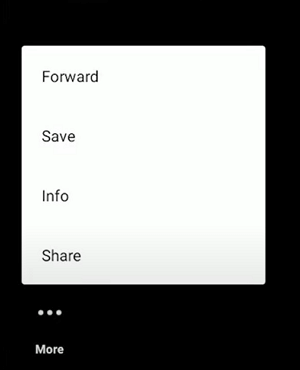
Es fácil descargar videos de Facebook Messenger. Pero cuando deseas guardar videos de Facebook en tu teléfono, es algo diferente. Si también quieres obtener videos de Facebook en tu dispositivo móvil, consulta la guía sobre cómo descargar videos de Facebook en iPhone o cómo descargar videos de Facebook en Android para obtener consejos detallados.
Descargar vídeos de Facebook Messenger: Preguntas frecuentes
Cuando descargas videos de Facebook Messenger, es posible que desees saber:
¿Por qué no puedo guardar un video de Facebook Messenger?
Cuando no puedes guardar un video de Facebook Messenger, probablemente sea porque el video se comparte directamente desde Facebook. Para descargar dicho video, necesitas un descargador de videos de Facebook como SurFast Video Downloader para ayudarte. Este programa te permite descargar videos en línea de Facebook, Twitter, YouTube, TikTok, Instagram y más para verlos sin conexión. Si el video que deseas descargar es de Facebook, aprende cómo descargar videos de Facebook aquí en su lugar.
¿Cómo descargar un video desde Messenger usando una PC?
Tienes dos formas de descargar un video desde Messenger usando una PC. Puedes usar la aplicación de Messenger o el sitio web de Messenger:
1. Abre la conversación y haz clic en Información de la conversación u Opciones de chat.
2. Luego elige Multimedia y archivos.
3. Encuentra y haz clic en el video que deseas descargar.
4. Haz clic en el ícono de descarga para guardar el video en tu PC.
¿Cómo guardar un video de Messenger en la galería?
Para guardar un video de Messenger en la galería de tu teléfono, puedes ir a la aplicación de Messenger, encontrar y hacer clic en el video, luego elegir Guardar para guardarlo en tu galería.
Conclusión
Facebook facilita la descarga de videos desde Messenger. Ya sea que desees hacerlo en tu computadora o dispositivo móvil, puedes ir a la aplicación de Messenger o al sitio web para guardar el video de Messenger directamente en tu dispositivo.
Si te encuentras con que no puedes descargar el video, probablemente sea porque el video se comparte desde Facebook, no se sube directamente a Messenger. En ese caso, puedes utilizar SurFast Video Downloader para guardar el video y verlo sin conexión.
Sobre el autor
Artículos relacionados
-
Cómo descargar un video de Facebook en todos los dispositivos
Consulta cómo descargar videos de Facebook en tu PC, Mac, iPhone y Android con herramientas de descarga de videos de Facebook tanto en escritorio como en línea.
Myra Xian Actualizado el -
Descarga el video de Facebook en calidad HD: haz clic para saber
¡Todos las herramientas aquí te ayudarán a descargar videos de Facebook en HD! Revísalos en detalle y elige una para descargar videos de Facebook en alta calidad.
Myra Xian Actualizado el -
Guardar video en vivo de Facebook en el teléfono [iPhone y Android]
Revisa los métodos aquí y utiliza cualquiera de ellos para guardar un video en vivo de Facebook en tu teléfono, ya sea un iPhone o un teléfono Android.
Myra Xian Actualizado el

